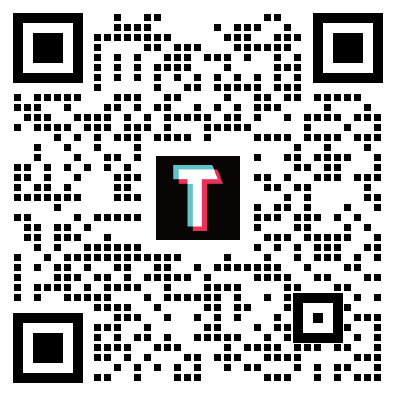亚马逊促销怎么设置(亚马逊如何创建促销)(亚马逊20种促销策略)
本文目录
亚马逊奥特莱斯限时促销怎么设置
1、从卖家平台的库存下拉菜单中,选择库存规划,点击管理冗余库存选项卡。
2、要筛选符合条件的库存,点击按条件显示推荐设置中的创建清仓促销,从符合条件的商品右侧的下拉菜单中,选择创建清仓促销。
3、在弹出窗口中,输入奥特莱斯限时促销价格,查询奥特莱斯限时促销的开始日期和结束日期,点击提交。
亚马逊卖家如何为订单设置促销佣金
卖家设置亚马逊促销版块需要注意事项
1.点击促销-促销活动设置,可以看到能够设置社交媒体链接,促销折扣,买一赠一,以及Giveaway等的设置。相信设置过的朋友,一定都比较清楚该如何设置了。
2.折扣码分为无限制折扣码和有限一次性使用的折扣码。如果设置无限制折扣码,那么就需要做好心理准备,可能会一不小心被领取很多个的风险。一定要计算好赠送数量。
3.即使是用折扣码,但是该给亚马逊的佣金(最低1美金)以及配送费还是要给到的,如果折扣太低,那么可能送一个出去,除了产品+头程的费用,还要赔上配送费了。
4.无限制折扣码可能比较省事,但是如果直接给到某个买家,她如果比较喜欢热爱分享,那么是非常有可能分享到一个人数超级多的Group中去的。促销的目的是为了带动更多的自然销量,如果一次性给出非常多的Code,却没法稳定销量,那么没法带来持续的自然订单,这样私信无限制折扣码也是有风险的。
亚马逊优惠券如何设置需要注意哪些细节
如何巧妙设置亚马逊优惠券?必知细节解析:
想要在亚马逊上吸引顾客,优惠券是卖家的一大利器。下面,我们将为你详解亚马逊优惠券的设置流程,以及几个关键注意事项,助你轻松上手。
首先,登录亚马逊卖家后台,点击广告栏中的“优惠券”选项,开启你的优惠券之旅。(步骤1)
进入优惠券页面后,点击“Create your first coupon”,轻松创建你的第一张优惠券。接着,添加你希望优惠的产品,ASIN或SKU均可,但一次最多只能添加50个ASIN,确保目标明确。(步骤2-3)
在产品搜索后,选择“Add to coupon”,进入详细设置环节。调整优惠券的折扣细节,记住,折扣范围是5%到80%之间,同时设置使用次数限制。对于低价值产品,推荐百分比折扣;而高价值商品,金额折扣更能吸引眼球。(步骤4)
优惠券的名称、目标群体和有效期也至关重要。设置一个吸引人的名称,精准定位你的目标消费者,并确保时间安排策略合理,比如设置短期频繁发放,让亚马逊的提醒邮件帮助你推动消费者使用。(步骤5-6)
在设置优惠券时,预算管理是关键。确保为那些未参与大型促销活动的商品提供额外优惠,避免叠加促销导致利润受损。(步骤7)
巧妙利用小技巧:对低价商品,设置如25% off的折扣券,让买家感知实惠;对高价商品,采用满减策略,如满$100减20元,提升感知价值。同时,定期检查优惠券的使用情况,及时调整策略以优化促销效果。(步骤8-9)
总之,亚马逊优惠券的设置并非简单,但通过精心策划和管理,你可以最大化其促销效果,提升销售额。别忘了,每个步骤都需要细心操作,细心观察效果,你的优惠券策略就会越来越精准和有效。(步骤10)
亚马逊产品设置了促销之后,怎么在页面看不到
可以尝试从以下几点进行检查:
A.设置促销的商品是否有购物车?
B.如果你有购物车那么可能的原因有:
1、促销活动日期是否已经生效?(考虑促销至少4h生效和时差问题)
2、促销设置里customize messaging中的Detail page display text是否勾选?
3、商品是否是可售的状态?
4、如果您的商品是有购物车且促销时间也已经生效,但促销信息却没有在前台显示的话,那么请将display precedence的数值设置成偏小的数字,这样可以提升促销活动的展示顺序。
5、参加促销的指定商品和优惠商品的配送方要保持一致,比如:指定商品配送方是FBA,优惠商品配送方也必须是FBA。
通过以上步骤如果促销信息仍然不显示,建议及时联系卖家支持做进一步的处理。
亚马逊卖家如何设置 Coupon
coupons设置步骤:
1、登录卖家后台,在advertising下找到coupon,点击创建新的折扣(create a new coupon)
2、输入要使用的coupon产品的asin或sku进行搜索添加,最多可以添加50个asin,如果添加后想要移除,可以点击旁边的remove进行移除,设置完成后点击下一步
3、设置折扣,设置折扣时可以选择是percent off或者money off,注意,折扣必须是30天内产品最低价格的5%-80%,选择是否限制每个用户是否只能使用一次,设定预算
4、计划,交易设置,描写coupons标题,选择发放对象(全部买家/prime会员/学生会员/妈妈会员/看过某些asins的买家/买够某些asins的买家);设置开始和结束的时间,注意开始时间可以选择在一个月之后,结束日期可以设置为开始日的90天之后。
5、预览、提交。完成设置
当然在coupons计划的提交后,卖家们可以随时修改和取消,如果卖家没有取消,在你设定的预算用完后,产品也会随之消失。《亚马逊Coupon如何创建?如何提升Coupon排名?》
亚马逊coupons新功能已经上线,有的卖家已经开始关注和使用了呢?灵活的设置,方便使用,为卖家们新增的流量入口下看起来是卖家们一个不错的引流选择。不过随着coupons功能的增加,以后也会有更多卖家开始使用,当买家们的敏感度降低,coupons的效果如何就有待观察了。以上就是有关亚马逊coupons的相关内容介绍。

热门问答